iso系统安装已经可以说是非常实在方便的安装方法了,可是对于很多用户来说还是无法完成全部操作。其实如果是下载好的系统大部分都是有带安装器的,只要打开安装器都会关联到下载好的iso系统文件的,下面,小编为新手们分享安装win10的iso系统的操作方法。
有时候为了方便,我们都会到系统站下载一些适合自己的windows系统,通过这些系统文件来进行安装。但是对于没有安装过win10系统的菜鸟来说这无疑是个不小的考验,那么下面小编来详细谈谈新手ISO安装镜像文件的安装方法。
新手win10 iso系统怎么安装图文教程
网上搜索深度win10系统,找到需要的系统版本
点击立即下载

iso系统图-1
在下载页面中,找到合适的下载路径。

镜像安装图-2
以ghost系统iso镜像为例,右键使用WinRAR将iso镜像文件解压到C盘之外的分区

iso图-3
解压文件不能放C盘或桌面,否则无法安装,而且文件夹不能有中文

iso系统图-4
双击“安装系统.exe”打开Onekey Ghost,默认选择“还原分区”,映像路径是win10.gho,

win10图-5
然后选择安装位置,一般是C盘,或根据磁盘大小选择,点击确定
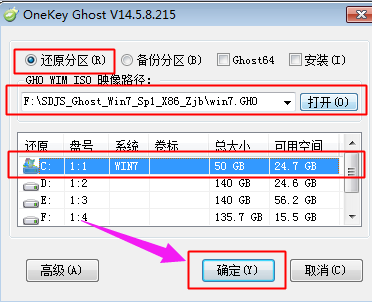
win10优化大师操作教程
升级windows10系统以后,网友向系统之家小编要优化进行优化他们的系统,最近小编刚好用了一款优化大师特别好用,觉得非常适合电脑新手使用,那么现在就让系统之家小编告诉你们
iso系统图-6
点击“Ghost64”,点击打开,打上勾号,选好之后点击确定

iso系统图-7
提醒将删除C盘数据并执行还原,点击是,如果有“修复引导的选项”,也要勾选

iso图-8
此时电脑重启进入这个界面,执行系统还原过程

iso图-9
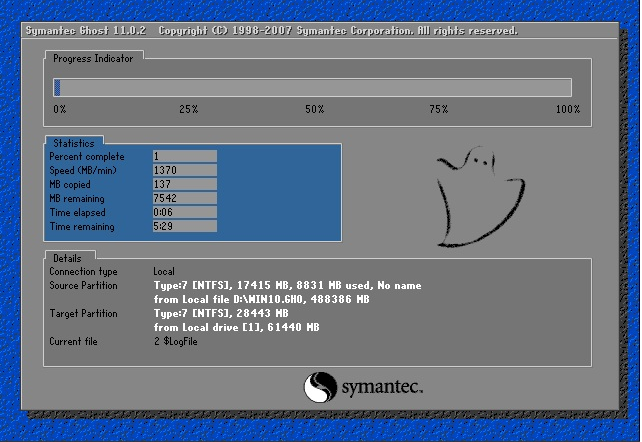
win10图-10
操作完成后电脑会再次重启,此时进入这个界面,执行系统组件安装和系统配置过程

iso系统图-11
最后启动进入全新系统界面,iso镜像文件就安装完成了

iso系统图-12
以上就是新手win10 iso系统的安装步骤了。还不会操作的新手们,可以根据上面的操作步骤自己摸索一下。
小编教你Win10分辨率无法调节
现在,不少用户都给自己的电脑安装上了windows10正式版系统,不过很多用户在使用新系统的时候,去更改屏幕的分辨率的时候发现Win10调节分辨率该怎么办.接下来,小编就向大家分享Windows10系统下分辨率的解决方法.






